Начертайте балон в Photoshop
Добре дошли!
Днес, ние накратко се върне в детството и ще изготви балон!
Помните ли как беше вълнуващо - mazyukat цветни кръгове и колбаси на конци ...
Но играта - игра, а ние всички наистина. Топката трябва да бъде в цвят и прозрачен!
Ето какво ще се стремим.
Урок просто и кратко, но забавно и радост!
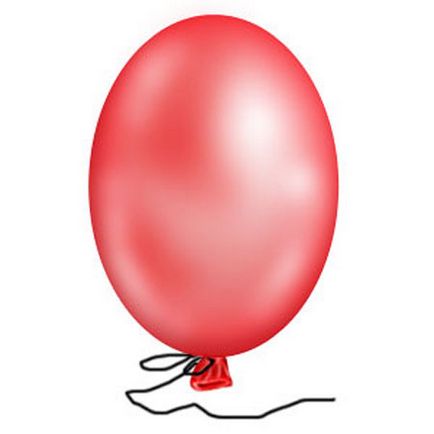
Така че, давай напред!
Създаване на документ 300x300 пиксела, RGB, 72 DPI.
Не забравяйте, че ако размерът на документа е различен, стойността трябва да се променя настройки (която Аз ще дам за пример).
Използване на инструмента елипса (ElipsTool) овална направи всеки цвят.
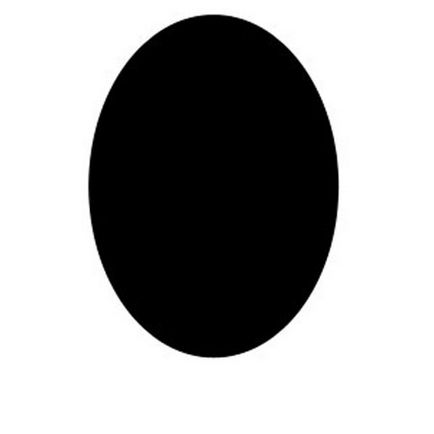
Rasterize слой (в слоя с овала, кликнете ПКМ - изберете Rasterize sloyRasterizeLayer).
Премахване на запълване (Fill) до 0%.
Преминете към Layer-стилове слой (Layer-LayerStyle) - виж на екрана .. Използвах Inner Shadow, Inner Glow и Gradient:
Ето какво се случва:
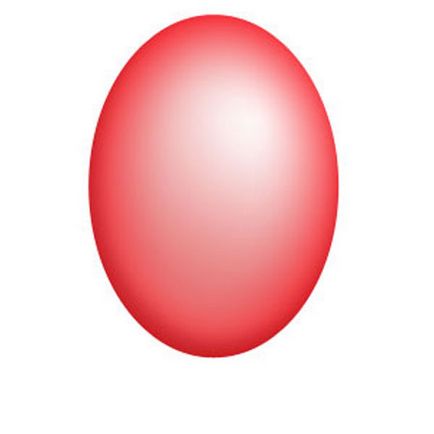
Е, това топката е почти готов!
За удобство, можете да добавите цвят на фона, за да се види къде вярна.
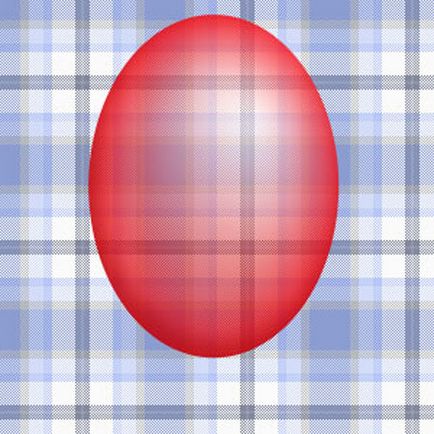
Добавете малко реализъм!
Вземете червено четка (BrushTool) Непрозрачност (непрозрачност) 20-30%, а нов слой боя отблясъци.
След това, малко размазване: Gaussian размазване филтър (филтър-GaussianBlur) около 5 пиксела.
Четка отново (BrushTool) и все едно само бялото (на нов слой).
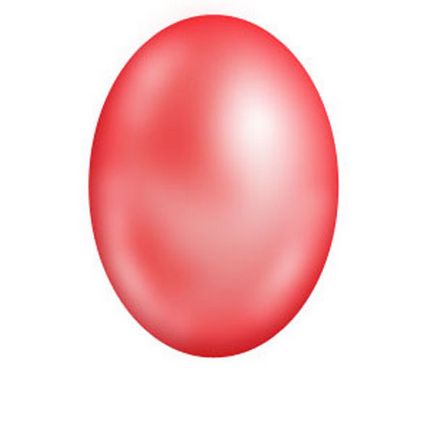
Ако "прекален" - не се притеснявай, просто намаляване на непрозрачността на слоя. Е, и гумичка (EraserTool) може да работи ....
На слоя с бели петна добавих бяла точка. възможно (четка (четка Tool) непрозрачност (непрозрачност) на 40%, с големина от около 60 пиксела).
Вижте колко прекрасно се оказва.
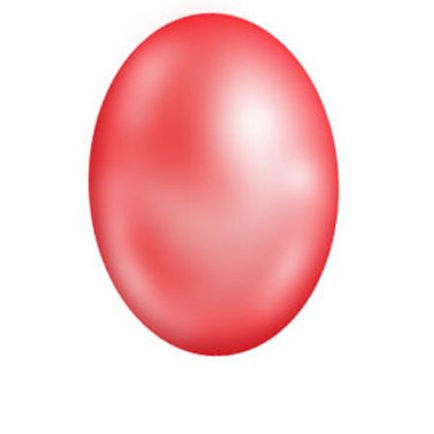
Остава да се направи "peepka" и конец.
Начертайте по никакъв начин (Pen-Pen Tool, Lasso-Polygonal Lasso Tool или нещо друго), нещо като червен триъгълник в дъното на купата.
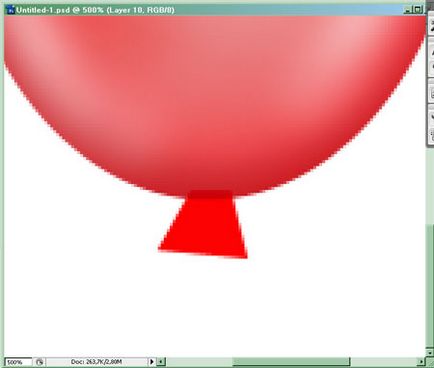
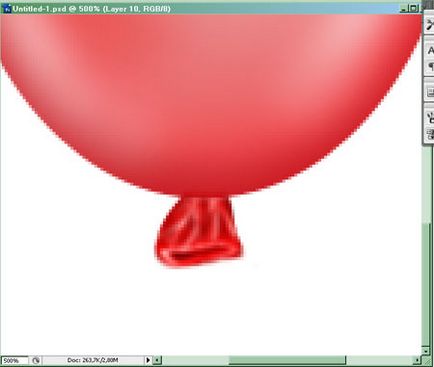
Layer "бутон", намиращ се под топката. Изтриване на ненужни.
Тема - това е най-лесният - Черно миене на размер 3 PIX или тънка.
Това е!
Успех и добро настроение!


Добавки:
23292
абонати:
70 000+
Потребителят опит:
328048
Нашите други проекти:
регистрация
Регистрирайте по пощата